其他音符输入模式
如何进入其他音符输入模式
除了默认的阶跃时间音符输入模式,Musescore 还提供了几种其他的音符输入模式。
要想进入其他音符输入模式,您可以:
- 单击并长按音符输入工具栏中的音符输入按钮。
- 从几种不同的音符输入模式中选择一种。
使用键盘的用户可以通过多次按下Shift+Tab或Shift+F6选中音符输入按钮。如果您使用了屏幕阅读器,它会朗读诸如"音符输入工具栏:默认(阶跃时间)"的话。您可以继续按下空格键以展开选择其他音符输入模式的菜单。
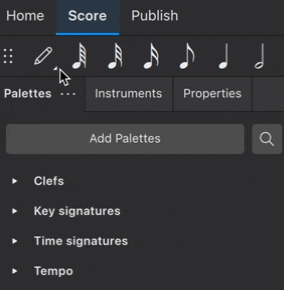
您也可以使用指定好的键盘快捷键直接进入这些音符输入模式(不会管理键盘快捷键?请看Keyboard shortcuts)。
请注意,您选中的音符输入模式会被 Musescore 记住。下一次进入音符输入模式的时候,Musescore 仍然会进入上一次您使用的的音符输入模式。所以如果您如果想要暂时使用重调现有音符的音高模式,别忘了在退出音符输入模式前切换回默认(阶跃时间)模式。
节拍编辑(非音高)
节拍编辑(非音高)音符输入模式让你可以在仅按一次键盘的情况下编辑音符的时值。这对于编辑单一音高的无音高打击乐器的乐谱十分有用。另外,在某些情况下,您还可以将节拍编辑模式和重调现有音符的音高模式混合使用以增加您的效率。
- 在乐谱中选择编辑的起点。
- 如上文所述进入节拍编辑(非音高)音符输入模式。
- 从音符输入工具栏中选中一个时值,或者使用键盘快捷键1-9增加一个音符。
- 按.先选中附点,然后选择您想要的时值。在这个模式下,附点会被持续选中而不是在输入一个音符之后自动取消。值得注意的是,您应该在输入音符之前就选择好附点,而不是之后。
- 按下音符输入工具栏中的休止符图标进入休止符输入模式,然后选中一个时值可以直接输入休止符。如果您想要的时值已经被选中,您可以直接按下0输入休止符。重新按下音符输入工具栏中的休止符图标可以退出休止符输入模式。
- 继续选择时值输入其他音符。
默认情况下,音符被输入到五线谱的中线上。你可以使用键盘的上下箭头微调刚才输入的音的音高,每一个新音符的音高跟前一个音符的音高相同。您也可以使用重调现有音符的音高模式快速地在一段已经输入节奏的乐谱上面修改音高。
重调现有音符的音高
重调现有音符的音高音符输入模式能让你在保持音符时值不变的情况下方便地改变音符的音高。
- 在乐谱中选择编辑的起点。
- 如上文所述进入重调现有音符的音高音符输入模式,也可以使用快捷键Ctrl+Shift+I(Mac:Cmd+Shift+I)进入该模式。
- 使用电脑键盘,MIDI 键盘或是虚拟钢琴键盘输入音高。注意您不能在重调现有音符的音高音符输入模式里使用鼠标输入音符。
重调现有音符的音高模式可以让你非常高效地输入具有重复节奏的音乐片段。您可以直接复制粘贴节奏相同的段落,然后使用重调现有音符的音高模式改变音高。同样的技巧也可以用在一些共享节奏,但是音高不同的多乐器或声乐段落。
实时
实时音符输入模式基本允许您在 MIDI 键盘(或 Musescore 的虚拟钢琴键盘)上演奏乐曲来输入音符。然而,您应该注意这个模式有以下的一些限制:
- 您必须提前选择您想用的最小的时值。
- 您不能在实时音符输入模式内输入三连音。
- 就像其他音符输入模式一样,您只能在单个谱表的单个声部上输入音符。
- 您不能在实时音符输入模式内使用电脑键盘输入音符。
这些限制意味着 MuseScore 在计算应该如何将输入转换为五线谱时几乎不需要做猜测,这有助于保持产出的乐谱和您预期的相符。
实时(节拍器)
在实时(节拍器)音符输入模式中,您需要听节拍器以一个固定的节拍演奏乐谱。您可以在菜单中改变节拍器的速度:编辑→偏好设置...→音符输入(Mac: MuseScore→偏好设置...→音符输入)。
- 在乐谱中选择编辑的起点。
- 如上文所述进入实时(节拍器)音符输入模式。
- 在音符输入工具栏中选择您想要的最小的时值。
- 按下 MIDI 键盘或虚拟钢琴键盘输入对应时值的音符。
- 听节拍器—节拍器每响一次,音符增长所选时值一次。
- 当音符达到您所需的长度时,松开键盘。
一旦您松开了键盘,音符输入就停止了。如果您想要在松开键盘的情况下仍然让程序继续输入休止符,您可以使用实时增强快捷键启动或停止节拍器。
实时(踏板)
在实时(踏板)音符输入模式里,您可以通过按键盘或者踏板的方式自己打节拍。您可以以任何的速度演奏,而且你不需要维持一个恒定的节奏。默认用来打节拍的键(称作“实时增强”)是数字小键盘上的Enter(Mac:Fn+Return)但是我们强烈推荐您把这个快捷键设到 MIDI 键盘上的某个键或者踏板上。(见下方)。
- 在乐谱中选择编辑的起点。
- 如上文所述进入实时(踏板)音符输入模式。
- 在音符输入工具栏中选择一个时值,您打的节奏的时值以你选择的时值为基准。
- 按下 MIDI 键盘或虚拟钢琴键盘输入对应时值的音符。
- 按下“实时增强”按键,音符的长度将会增长一个(3)中所选的时值。
- 当音符达到您所需的长度时,松开键盘。
实时增强快捷键
“实时增强”快捷键是用来在实时(节拍器)音符输入模式中启动节拍器,或实时(踏板)音符输入模式插入一个所选时值的休止符。它被称作“实时增强”是因为它能使输入光标在乐谱中的位置向后移。
实时增强的默认按键是数字小键盘上的Enter(Mac:Fn+Return),但是我们强烈推荐您把这个快捷键通过 Musescore 的远程控制设到 MIDI 键盘上的某个键或者踏板上。您可以在下面菜单中找到 Musescore 的远程控制设置:编辑→偏好设置...→MIDI 映射(Mac:MuseScore→偏好设置...→MIDI 映射)。
另外,如果你有一个 USB 脚踏开关或电脑踏板,你可以将他们设置到数字小键盘上的 Enter 键。
插入
插入音符输入模式能使您在两个音符之间插入音符或休止符,这会自动向前或向后移动插入点前后音符的位置。 小节时值会被自动修改。
要插入一个音符,您需要:
- 在乐谱中选择被插入位置之后的一个音符(或休止符)。
- 如上文所述进入插入音符输入模式。
- 像在阶跃时间音符输入模式里面一样输入音符或休止符。每一个音符都被插入在当前光标之前,小节的总时值被自动拉长,但是小节线位置不变。
输入音符时,新的音符会被放置在用蓝色方框高亮的选中元素之前。被选中的元素和相同小节后续的元素都会自动向后移。您可以使用方向键→或←调整插入点,之后新的插入点将会被高亮显示。
另外,如果您只有一两个音符要被插入,您可以直接在默认的阶跃时间音符输入模式里在用鼠标或键盘(A-G)插入音符时使用键盘快捷键Ctrl+Shift(Mac:Cmd+Shift)。
要插入休止符,您可以首先插入所需时值的音符,然后按Delete。
要清除音符或休止符,您可以使用键盘快捷键Ctrl+Shift+Delete。小节长度会被自动缩短。此快捷键在阶跃时间和插入音符输入模式中均可用。
由于插入音符可能会导致小节时值增加或减少,使小节真正时长与拍号不符,因此当这种情况发生时,小节上方将显示一个小的“+”或“-”符号。